द्वारा तकनीकी लेखक
बिना किसी थर्ड पार्टी ऐप के अपने एंड्रॉइड डिवाइस पर फोल्डर कैसे छिपाएं: - अक्सर अपनी व्यक्तिगत छवि फ़ाइलों या वीडियो फ़ाइलों को अपने फ़ोन की गैलरी से छिपाना एक महत्वपूर्ण बात है। अक्सर आप अपना काम करने के लिए थर्ड पार्टी ऐप इंस्टॉल कर लेते हैं। लेकिन क्या होगा अगर मैं आपको बता दूं कि वास्तव में इस कार्य को पूरा करने के लिए आपको अपने फोन के अलावा कुछ नहीं चाहिए? कूल वास्तव में, है ना? किसी भी फोल्डर को एक आसान ट्रिक को फॉलो करके फोन की गैलरी से छिपाया जा सकता है। क्या आप इस भयानक हैक को सीखने के लिए तैयार हैं? फिर पढ़ें।
यह भी पढ़ें:इस आसान ट्रिक से अपने एंड्रॉइड फोन पर 1 जीबी तक की जगह कैसे खाली करें
चरण 1
- मान लीजिए कि आप उस फ़ोल्डर को छिपाना चाहते हैं जिसमें आपके कैमरे का उपयोग करके ली गई छवियां हैं। इसे प्राप्त करने के लिए, बस नीचे दिए गए चरणों का पालन करें।

चरण दो
- फ़ाइल एक्सप्लोरर लॉन्च करें और उस फ़ोल्डर के पथ पर नेविगेट करें जिसे आप छवियों और वीडियो की अपनी गैलरी में नहीं दिखाना चाहते हैं। चूँकि हम जिस फोल्डर को छुपाना चाहते हैं वह है कैमरा, पर क्लिक करें डीसीआईएम जैसा कि स्क्रीनशॉट में दिखाया गया है।

चरण 3
- के नीचे डीसीआईएम फ़ोल्डर, नाम के उप फ़ोल्डर को स्पॉट करें कैमरा, जिसे आप छिपाना चाहते हैं।
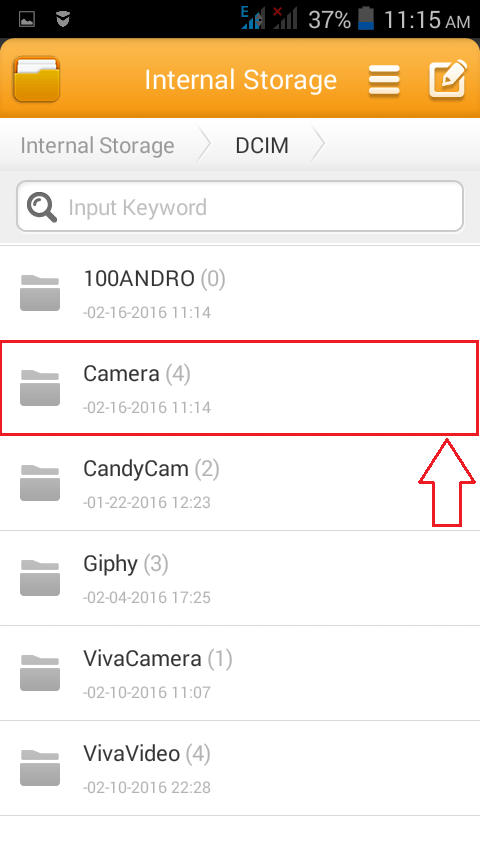
चरण 4
- फ़ोल्डर का नाम बदलने के लिए उस पर लंबे समय तक टैप करें। जब संचालन सूची पॉप अप हो, तो चुनें नाम बदलें ऑपरेशन।

चरण 5
- आपको फोल्डर के नाम के शुरुआत में एक डॉट (.) लगाना है। डॉट (.) से शुरू होने वाले फोडर डिफ़ॉल्ट रूप से गैलरी में नहीं दिखाए जाएंगे। एक बार जब आप कर लें, तो हिट करें ठीक है बटन।

चरण 6
- अब आप अपनी गैलरी में वापस जाकर देख सकते हैं कि क्या परिवर्तन हुए हैं। और वायोला! परिवर्तन प्रभाव में हैं। अब आप नाम का फोल्डर नहीं देख सकते कैमरा आपकी गैलरी में।

ऊपर बताए गए चरणों का पालन करके किसी भी फ़ोल्डर को आपकी गैलरी से छिपाया जा सकता है। यह नहीं होना चाहिए कैमरा फ़ोल्डर ही। यदि आप चाहते हैं कि फ़ोल्डर फिर से गैलरी में दिखाई दे, तो बस पर जाएँ फाइल ढूँढने वाला और उस बिंदु (.) को हटा दें, जिसे आपने जोड़ा था, शुरुआत से। आज ही हैक करके देखें और खुद को सुरक्षित महसूस करें। आशा है कि आपको लेख उपयोगी लगा होगा।


